Dengan mudah mencetak hanya halaman tertentu, genap, atau ganjil di Excel
Kutools untuk Excel
Meningkatkan Excel Dengan 300+
Fitur Kuat
Secara default, Microsoft Excel tidak menyediakan fungsi built-in untuk mencetak hanya halaman tertentu seperti mencetak halaman 1, 6, 9, atau hanya mencetak halaman genap atau ganjil dari lembar kerja. Pada artikel ini, kami akan memperkenalkan Cetak Halaman Tertentu kegunaan Kutools untuk Excel. Dengan utilitas ini, Anda dapat dengan mudah mencetak tidak hanya halaman tertentu, tetapi juga halaman genap atau ganjil dari lembar kerja di Excel.
Cetak hanya halaman tertentu di Excel
Cetak hanya halaman genap di Excel
Cetak hanya halaman ganjil di Excel
Klik Kutools Ditambah > Pencetakan > Cetak Halaman Tertentu. Lihat tangkapan layar:

Cetak hanya halaman tertentu di Excel
Misalkan Anda hanya perlu mencetak halaman 1, 6, 9 tertentu di lembar kerja, lakukan hal berikut untuk mencapainya.
1. Buka lembar kerja yang Anda perlukan untuk mencetak halaman tertentu di dalamnya, lalu klik Kutools Ditambah > Pencetakan > Cetak Halaman Tertentu.
2. Dalam Cetak Halaman Tertentu kotak dialog, pilih Rentang khusus pilihan, masukkan nomor halaman berbeda yang Anda butuhkan untuk mencetak ke dalam kotak teks dan pisahkan dengan koma. Dan kemudian klik Mencetak tombol untuk mulai mencetak halaman. Lihat tangkapan layar:
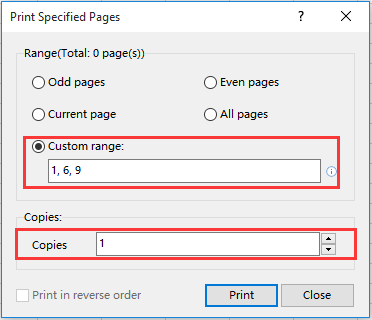
Note: Anda dapat menentukan jumlah salinan untuk halaman tercetak di Salinan kolom tulisan.
Cetak hanya halaman genap di Excel
Anda juga dapat menerapkan utilitas ini untuk mencetak hanya halaman genap dari lembar kerja.
1. Buka lembar kerja yang Anda butuhkan untuk mencetak hanya halaman genap, lalu klik Kutools Ditambah > Pencetakan > Cetak Halaman Tertentu.
2. Dalam Cetak Halaman Tertentu kotak dialog, pilih Halaman genap opsi, dan kemudian klik Mencetak tombol. Lihat tangkapan layar:

Catatan:
1. Anda dapat menentukan jumlah salinan untuk halaman tercetak di Salinan kolom tulisan.
2. Anda dapat mencetak semua halaman yang ditentukan dalam urutan terbalik dengan memeriksa Cetak dalam urutan terbalik kotak.
Cetak hanya halaman ganjil di Excel
Untuk mencetak hanya halaman ganjil dari lembar kerja, lakukan hal berikut.
1. Buka lembar kerja yang Anda perlukan untuk mencetak hanya halaman ganjil, lalu klik Kutools Ditambah > Pencetakan > Cetak Halaman Tertentu.
2. Dalam Cetak Halaman Tertentu kotak dialog, pilih Halaman ganjil opsi, dan kemudian klik Mencetak tombol untuk mulai mencetak halaman. Lihat tangkapan layar:

Catatan:
1. Anda dapat menentukan jumlah salinan untuk halaman tercetak di Salinan kolom tulisan.
2. Anda dapat mencetak semua halaman dalam urutan terbalik dengan memeriksa Cetak dalam urutan terbalik kotak.
jenis: Kecuali untuk hanya mencetak halaman tertentu, genap atau ganjil dari sebuah lembar kerja, halaman saat ini atau semua halaman dari lembar kerja juga dapat dicetak dengan utilitas ini.
Cetak demo halaman tertentu
Alat berikut dapat sangat menghemat waktu dan uang Anda, mana yang tepat untuk Anda?
Office Tab: Menggunakan tab praktis di Office Anda, seperti Chrome, Firefox, dan New Internet Explorer.
Kutools untuk Excel: Lebih dari 300 Fungsi Lanjutan untuk Excel 2021, 2019, 2016, 2013, 2010, 2007 dan Office 365.
Kutools untuk Excel
Fungsionalitas yang dijelaskan di atas hanyalah salah satu dari 300 fungsi Kutools for Excel yang hebat.
Dirancang untuk Excel(Office) 2021, 2019, 2016, 2013, 2010, 2007 dan Office 365. Unduh dan gunakan gratis selama 30 hari.
